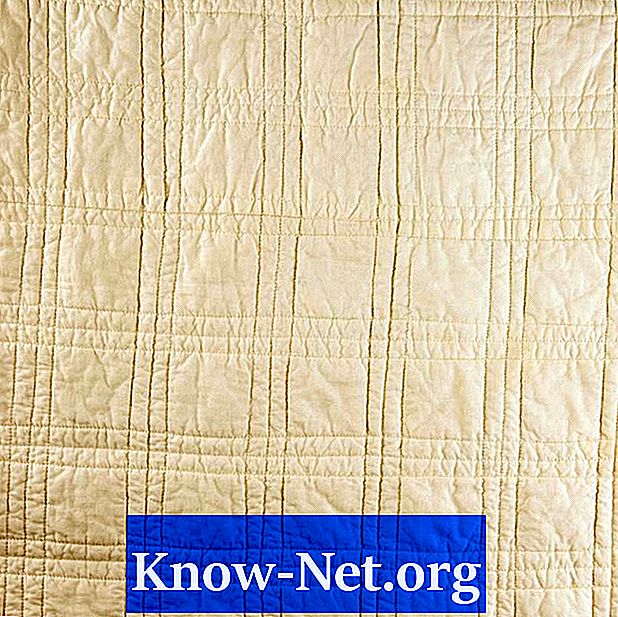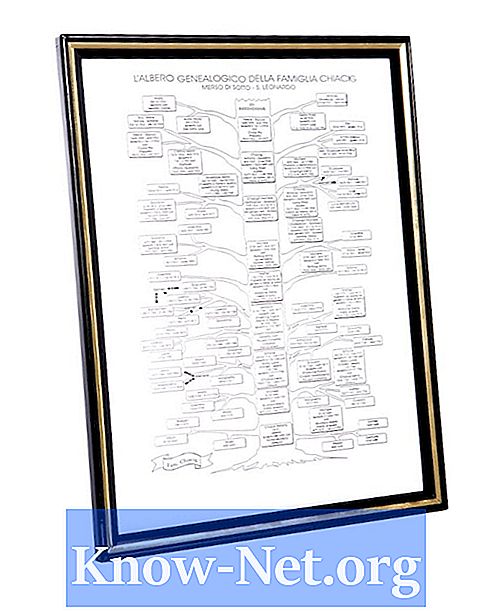Inhoud
- Start de printerspoolerservice opnieuw
- Zet de printer snel aan en uit
- Verwijder de printer
- Voeg de printer toe

De spooler laadt documenten en bestanden in het geheugen om af te drukken. Het wordt beheerd door de print spooler-service op Windows-computers en is geconfigureerd om automatisch te starten. Als het blijft hangen voordat het is aangesloten, worden de documenten niet afgedrukt. Om deze programmafout te corrigeren en de documenten af te drukken, gebruikt u de volgende stappen om de problemen op te lossen.
Start de printerspoolerservice opnieuw
De printerspoolerservice wordt mogelijk onverwachts gestopt. Start het programma opnieuw om deze fout te corrigeren. Klik op de knop "Start", selecteer "Configuratiescherm" en "Systeem en onderhoud" en klik op "Systeembeheer". Dubbelklik op "Services". Klik met de rechtermuisknop op de "Printer Spooler" -service en klik op "Eigenschappen". Klik op "Start" onder "Servicestatus" en klik op "OK".
Zet de printer snel aan en uit
Door de printerverbinding opnieuw in te stellen, wordt meestal een printspooler opgelost die niet meer werkt. Zet de printer uit, wacht 2 tot 3 minuten en zet hem weer aan.
Verwijder de printer
Een beschadigd printerapparaat kan ervoor zorgen dat de printspooler vastloopt voordat u verbinding maakt. Om het printerapparaat te verwijderen, klikt u op de knop "Start" en selecteert u "Apparaten en printers" in het respectieve menu. Klik met de rechtermuisknop op "Printer" en "Apparaat verwijderen".
Voeg de printer toe
Installeer het printerapparaat opnieuw om de beschadigde printspooler te corrigeren. Klik op de "Start" knop en klik op "Apparaten en printers". Klik op "Printer toevoegen" om een wizard voor dat commando te starten. Klik op "Een lokale printer toevoegen". Selecteer "Gebruik een bestaande poort" op de pagina "Kies een printerpoort". Selecteer uw printermodel en fabrikant op de pagina "Installeer het printerstuurprogramma" en klik op "Volgende". Klik op "Finish" om de installatie te voltooien.